钉钉将语音视频转换为文字的方法
时间:2023-10-30 09:33:49作者:极光下载站人气:379
很多小伙伴在日常工作中都离不开钉钉这款软件,在这款软件中,我们可以对在线文档进行编辑,还可以预约线上会议,功能十分的丰富。有的小伙伴在使用钉钉的过程中想要将自己电脑中的语音视频文件转换为文字,这时我们可以使用钉钉中闪记功能。在钉钉的会议页面中,我们找到闪记功能,然后在闪记页面中我们点击导入文件选项,再上传本地语音视频文件,最后等待转写完成即可。有的小伙伴可能不清楚具体的操作方法,接下来小编就来和大家分享一下钉钉将语音视频转换为文字的方法。
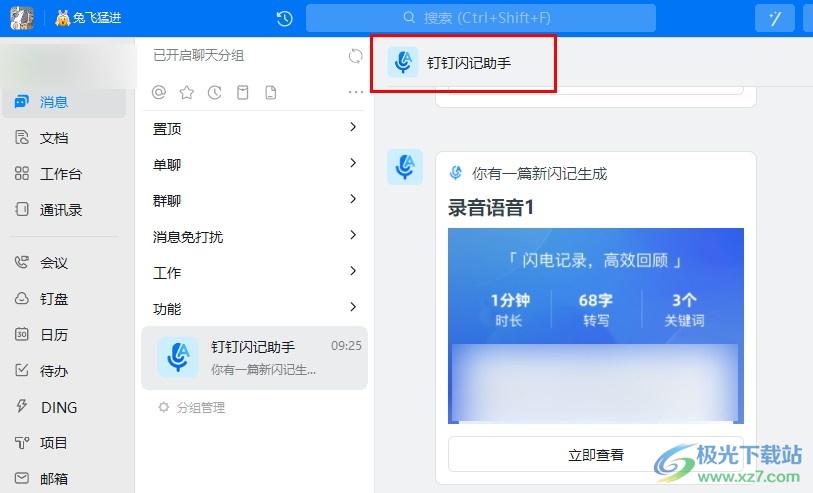
方法步骤
1、第一步,我们在电脑中点击打开钉钉软件,然后在软件页面中点击打开“会议”选项
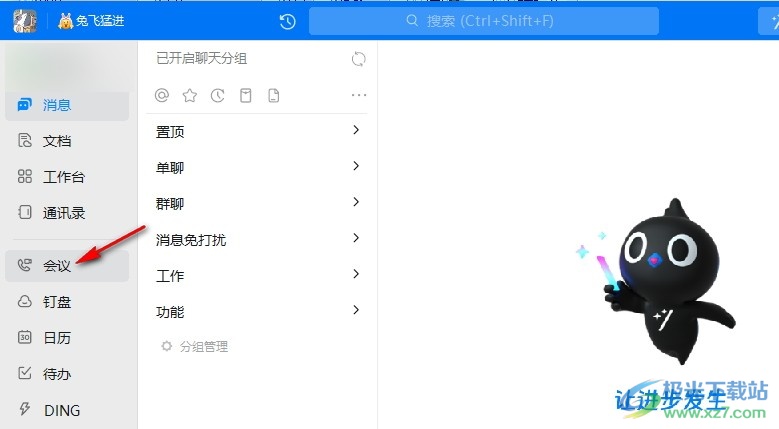
2、第二步,进入钉钉的会议页面之后,我们在该页面中找到并打开“闪记”工具
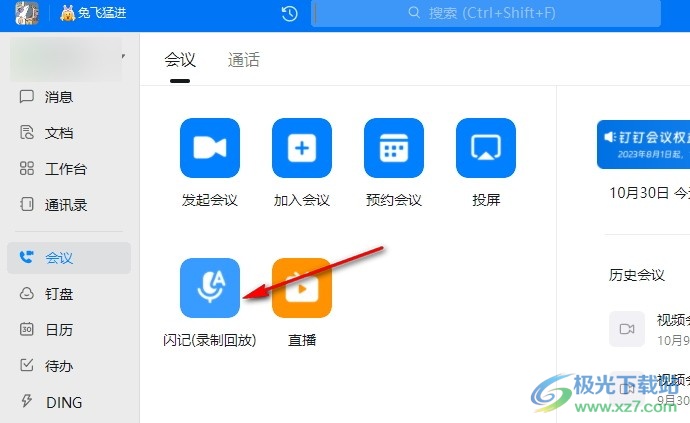
3、第三步,进入闪记的主页之后,我们在该页面中点击打开右上角的“导入文件”选项,然后在下拉列表中选择“上传本地文件”选项
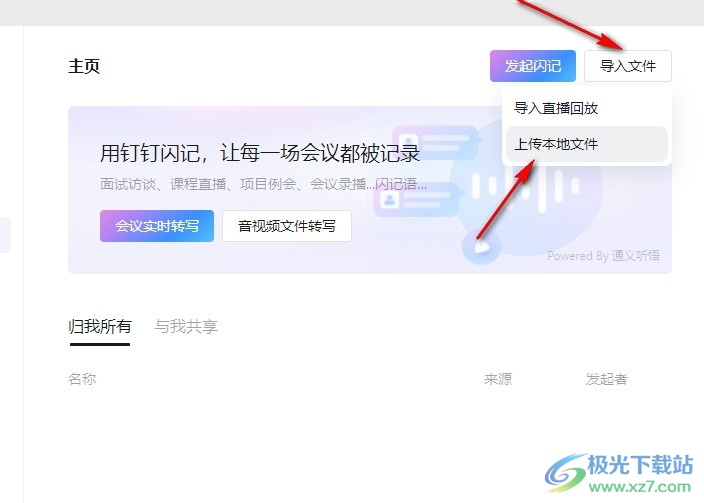
4、第四步,进入文件夹页面之后,我们在该页面中先选中自己需要的音频或视频文件,然后点击打开选项
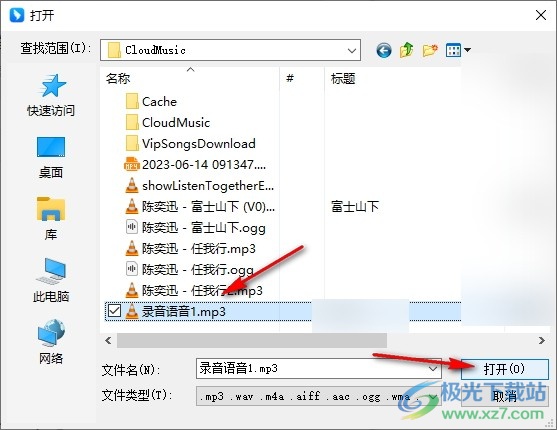
5、第五步,转写完成之后,我们在消息页面中会收到闪记助手的提示,点击消息页面中的“立即查看”选项即可
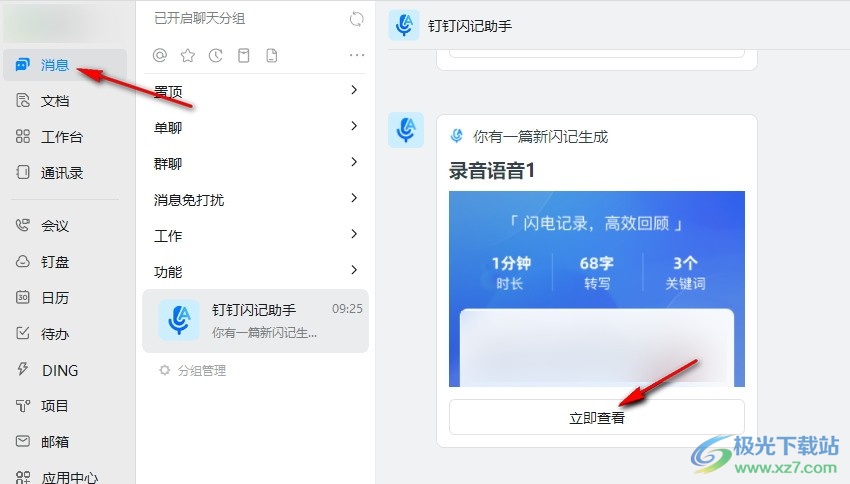
以上就是小编整理总结出的关于钉钉将语音视频转换为文字的方法,我们在钉钉中打开会议选项,然后在会议页面中点击“闪记”选项,接着在闪记页面中点击“导入文件”,再在下拉列表中点击“上传本地文件”选项,接着在文件夹页面中上传文件并等待转写完成即可,感兴趣的小伙伴快去试试吧。
相关推荐
相关下载
热门阅览
- 1百度网盘分享密码暴力破解方法,怎么破解百度网盘加密链接
- 2keyshot6破解安装步骤-keyshot6破解安装教程
- 3apktool手机版使用教程-apktool使用方法
- 4mac版steam怎么设置中文 steam mac版设置中文教程
- 5抖音推荐怎么设置页面?抖音推荐界面重新设置教程
- 6电脑怎么开启VT 如何开启VT的详细教程!
- 7掌上英雄联盟怎么注销账号?掌上英雄联盟怎么退出登录
- 8rar文件怎么打开?如何打开rar格式文件
- 9掌上wegame怎么查别人战绩?掌上wegame怎么看别人英雄联盟战绩
- 10qq邮箱格式怎么写?qq邮箱格式是什么样的以及注册英文邮箱的方法
- 11怎么安装会声会影x7?会声会影x7安装教程
- 12Word文档中轻松实现两行对齐?word文档两行文字怎么对齐?

网友评论